VR Oculus Quest 2: Kako prilagoditi položaj leče

Niste prepričani, kako uporabljati VR Oculus Quest 2 in prilagoditi položaj leče? Tukaj je nekaj začetnikom prijaznih nasvetov, ki jih lahko poskusite.
VR je večinoma hobi za eno osebo. Dve osebi si ne moreta deliti slušalk. Razen če več ljudi z lastnimi slušalkami igra igro, ki podpira več igralcev, se s slušalkami VR, kot je Quest 2, ne dogaja veliko družabnih stvari.
Edina izjema pri tem je funkcija Casting. Omogoča vam, da svoj Quest 2 povežete z brskalnikom ali mobilnim telefonom. Tukaj je opisano, kako predvajati to, kar vidite v navidezni resničnosti, v svoj telefon, tako da lahko nekdo drug vidi, kaj vidite vi!
Nasvet : Ta funkcija vam omogoča oddajanje samo na en telefon – svoj. Mora biti na isti povezavi Wi-Fi kot slušalke in mora biti seznanjen s telefonom, preden poskušate predvajati nanj.
Predvajanje v telefon lahko začnete na dva načina.
Najprej morate v telefonu odpreti aplikacijo Oculus in se prepričati, da je povezana s slušalkami in ali sta obe napravi v istem omrežju. Če želite aktivirati oddajo, se morate dotakniti možnosti v zgornjem desnem kotu, ki prikazuje logotip slušalk z majhnim simbolom Wi-Fi.
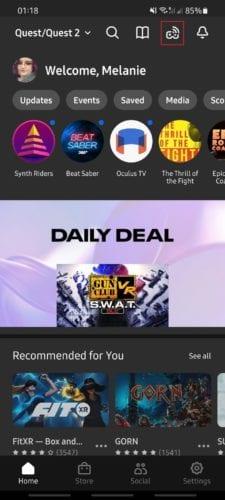
Izberite simbol v zgornjem desnem kotu.
Ko to storite, boste preusmerjeni na zaslon, kjer boste dobili možnost, da izberete slušalke, s katerimi se želite povezati. Verjetnost je, da boste tako ali tako imeli samo enega, če pa jih imate več, izberite tistega, ki ga želite. Prepričajte se, da je povezan, in tapnite gumb Start na dnu.
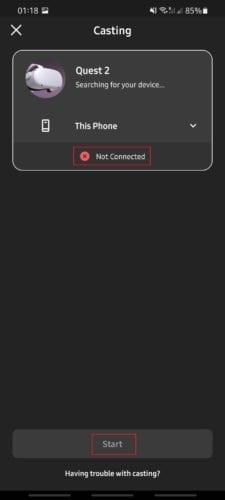
Počakajte, da rdeči indikator tukaj zasveti zeleno (kar bo omogočilo izbiro gumba Start). Ko se povežete, tapnite gumb Start.
Trajalo bo nekaj sekund, da se povezava vzpostavi. Kljub temu si boste lahko ogledali, kaj vidijo slušalke VR, in slišali zvok, ki ga predvaja predvajalnik. Ne boste mogli komunicirati z ničemer – to je preprosto video vir.
Druga možnost za začetek predvajanja v mobilni telefon je, da to storite v slušalkah. Tako kot pri prvi možnosti morata biti telefon in Quest 2 seznaniti in povezati v aplikaciji Oculus, preden lahko to storite – ko se prepričate, da je tako, preprosto nadenite slušalke in telefon izročite komurkoli. vas želi opazovati in začeti vaše iskanje.
Uporabite možnost skupne rabe (druga ikona na desni v menijski vrstici), da dobite možnosti skupne rabe. Na voljo boste imeli več različnih možnosti, na primer snemanje, snemanje posnetkov zaslona ali predvajanje v drugo napravo. Izberite Cast, da odprete meni za predvajanje.
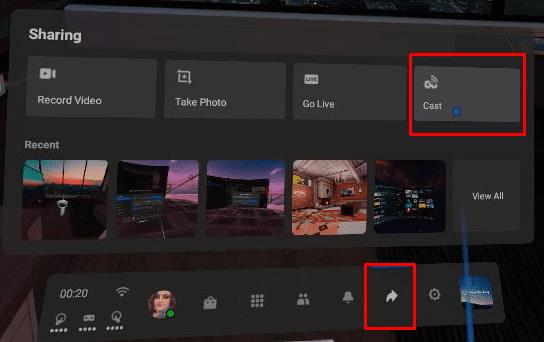
Odprite meni Skupna raba in izberite Predvajaj.
V meniju za predvajanje boste videli seznam naprav, na katere lahko predvajate. Izberite »Aplikacija Oculus«, nato kliknite Naprej, da začnete predvajati v aplikaciji Oculus v seznanjenem telefonu.
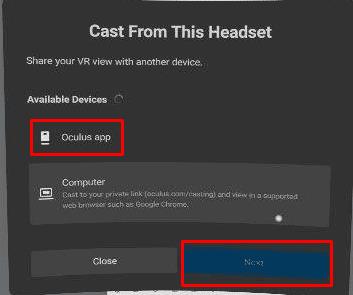
Izberite »Aplikacija Oculus« in kliknite Naprej, da začnete predvajati v telefonu.
Možnost skupne rabe v mobilnih napravah je odličen način, da vaš partner, otrok ali prijatelj vidi, kaj počnete – na primer, če tekmujete v BeatSaberju ali podobni igri, vendar imate samo eno slušalko, nato dovolite drugi osebi opazovanje dogajanja je odličen način, da obema strankama ne postane dolgčas!
Ste poskusili funkcijo skupne rabe v mobilnih napravah? Ali ga imate raje kot zasedbo brskalnika? Delite svoje misli v spodnjih komentarjih.
Niste prepričani, kako uporabljati VR Oculus Quest 2 in prilagoditi položaj leče? Tukaj je nekaj začetnikom prijaznih nasvetov, ki jih lahko poskusite.
Rad igraš Solitaire? Oglejte si najboljša spletna mesta za brezplačno igranje, ne da bi morali ustvariti račun.
Oculus Link je dober način za igranje iger, ki jih na slušalkah ne najdete v trgovini Oculus. To je precej priročna izbira za razvejanje v vaši igri VR
Barvo varovalne meje naredite vidno tako, da izberete pravo barvo. Tukaj so koraki za spremembo barve.
Samo igranje z vašim VR Oculus Quest 2 ni zabavno; poglejte, kako se lahko igrate z drugimi gledalci. Sledite tem vodniku, če želite izvedeti, kako deliti.
Za najboljšo igralno izkušnjo je včasih potrebna sprememba smeri. Oglejte si, kako spremenite navodila na svojem VR Oculus Quest 2.
Igranje iger je veliko bolj zabavno, če lahko prilagodite svojo opremo. Tukaj je, kako lahko dodate prilagojeno lečo v slušalke VR.
Ko prvič nastavite svoj Quest 2, boste pozvani, da nastavite katero koli mejo, ki vam najbolj ustreza – bodisi v prostorskem merilu ali nepremično. Za dobro
Vaš Guardian Boundary mora biti vedno pravilno nastavljen – tvegate, da se poškodujete, če tukaj spustite žogo. Vse je prelahko zanihati
Nobena strojna oprema ni popolna in ko ima vaš VR Oculus Quest 2 težave s sledenjem rok, lahko to odpravite tukaj.
Brez interneta? Ni problema, poskusite igrati te brezplačne igre brez internetne povezave.
Preizkusite te nasvete, ki jih je enostavno slediti, da končno seznanite telefon z VR Oculus Quest 2.
Potrebujete nov začetek? Tukaj je, kaj storiti, da počitek naprave VR Oculus Quest 2.
Odkrijte skriti trik, s katerim mora VR Oculus Quest 2 narediti posnetke zaslona, čeprav za to ni uradnega gumba.
Ste se kdaj vprašali, kakšna je povezava Oculus, ko uporabljate svoj VR Oculus Quest 2? Izvedite tukaj.
Oglejte si, kako lahko svojo igralno izkušnjo s svojim VR Oculus Quest 2 delite z drugimi z predvajanjem v mobilno napravo.
Zagotovite si boljšo igralno izkušnjo in povežite svoj VR Oculus Quest 2 z računalnikom. Evo, kako je narejeno.
Še bolj se zabavajte, ko veste, kako lahko igrate igre Steam na svojem VR Oculus Quest 2.
Deljenje je skrb. Oglejte si, kako lahko svoje igranje pretakate drugim na Facebooku.
Pri uporabi svojega VR Oculus Quest 2 vam ni treba zatakniti določene barve. Tukaj lahko spremenite privzeto barvo.
Pogosti zrušitve Steama na PC-ju lahko povzročijo številni dejavniki. Tukaj je 9 možnih popravkov, ki vam lahko pomagajo, da se vrnete k igranju.
Ugotovite, kako se spoprijeti s crashi igre Črna mitologija: Wukong, da boste lahko uživali v tej razburljivi akcijski RPG brez prekinitev.
Če vam zmanjkuje notranjega prostora za shranjevanje na vašem Sony PlayStation 5 ali PS5, morda želite izvedeti o PS5 NVMe zahtevah za širitev shranjevanja
Ugotovite, kako odpraviti napako pri povezovanju s strežnikom s kodo napake 4008, ko poskušate igrati Warhammer 40,000: Darktide, in spoznajte, zakaj ta napaka nastane.
Odkrijte naš seznam 8 najboljših brezžičnih slušalk, ki jih lahko izberete glede na svoj proračun, življenjski slog in potrebe.
Iščete načine za nadgradnjo notranjega shranjevanja PS5? To je najboljši vodnik, ki ga lahko najdete na spletu o nadgradnji shranjevanja PS5.
Če želite nadgraditi svojo nastavitve, si oglejte ta seznam osnovne opreme za igralce, da izboljšate svojo igralno izkušnjo.
Odkrijte 10 najbolj priljubljenih iger v Robloxu za igranje leta 2023, ki se redno posodobljajo in ponujajo odlično zabavo.
Izvedite, kako hitro in enostavno odstraniti igre na PS4 ter optimizirati prostor na vaši konzoli. Naučite se postopkov odstranitve, da uživate v novih naslovih.
Možnost igranja iger v vašem želenem jeziku lahko bistveno izboljša vašo igralno izkušnjo z aplikacijo EA, tako da postane bolj poglobljena in




























